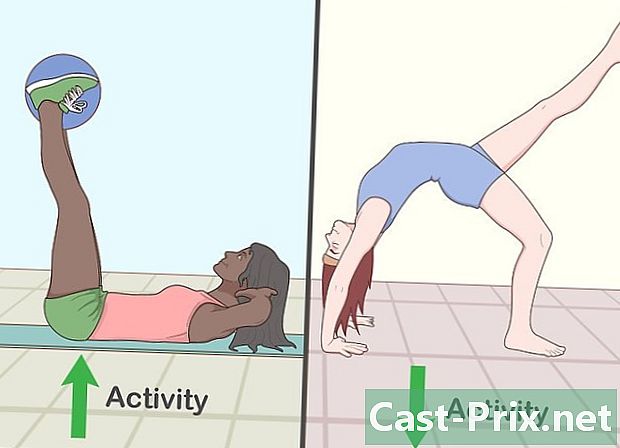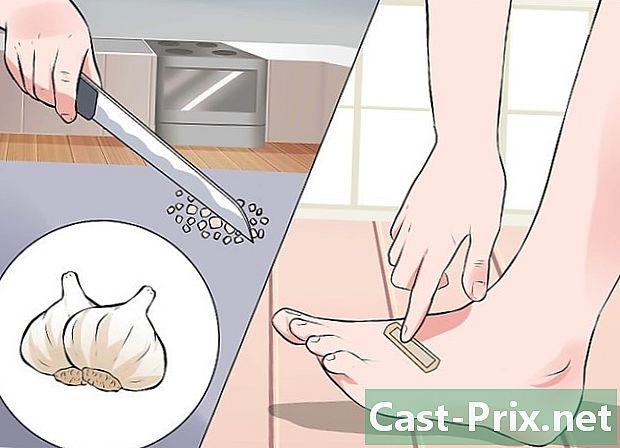Come pubblicare su Facebook da Google
Autore:
Roger Morrison
Data Della Creazione:
18 Settembre 2021
Data Di Aggiornamento:
1 Luglio 2024

Contenuto
- stadi
- Metodo 1 Collega le due reti con Magenta River
- Metodo 2 Pubblica su entrambe le reti senza un servizio di terze parti
Vuoi pubblicare qualcosa di interessante, ma non vuoi fare due pubblicazioni (una per Google+ e l'altra per i tuoi contatti di Facebook)? In questo articolo, imparerai come pubblicare post sul tuo profilo Facebook da Google+. Sebbene ciò sia possibile utilizzando solo le impostazioni dell'account Google+ e Facebook, un servizio di terze parti come Magenta River è più efficiente.
stadi
Metodo 1 Collega le due reti con Magenta River
-

Scopri come funziona il fiume Magenta. È il software di terze parti che funziona su qualsiasi dispositivo e non richiede download. Permette di pubblicare sui social network tra cui Facebook da Google+. Il contrario non è possibile. -

Registrati. Vai su magentariver.com e fai clic su Iscriviti. Seleziona Iscriviti ora! (registrati ora) sotto l'opzione Piano gratuito (piano gratuito).- l'opzione Piano gratuito ti consente di pubblicare su un massimo di tre account. Ad esempio, puoi pubblicare aggiornamenti di Google+ su Facebook e Tumblr, ma non su una quarta rete. Le versioni a pagamento ti consentono di aggiungere più account e funzionalità aggiuntive, ma per la prima volta scegli la versione gratuita.
-

Collega il fiume Magenta al tuo account Google+. Segui le istruzioni per accedere al tuo account Google+ sul sito Web Magenta River.- O sullo schermo Il fiume Magenta vorrebbe: (Magenta River vorrebbe), puoi fare clic sull'icona a forma di matita per modificare le autorizzazioni. Ad esempio, puoi impedire l'accesso all'elenco delle persone nelle tue cerchie. Fai clic su Accetta al termine.
-

Completa l'attivazione. L'ultima schermata prima dell'attivazione ha due opzioni. Scegli se vuoi essere avvisato o meno da importanti aggiornamenti, quindi accetta i termini di utilizzo. Seleziona Attiva account. -

Aggiungi il tuo account Facebook come a destinazione. Seleziona Aggiungi a destinazione e seleziona Facebook nel menu a discesa. Fai clic su Continua su Facebook, accedi al tuo account Facebook e fai clic su OK per ogni schermata visualizzata. Al termine, verrai reindirizzato al tuo account Magenta River.- Se non vedi l'opzione Aggiungi a destinazione, vai su magentariver.com e fai clic su Il mio account in alto a destra.
- Su una delle schermate di conferma, è possibile modificare il livello di condivisione facendo clic sull'icona in basso a sinistra. Ad esempio, è possibile impostare il livello di privacy delle pubblicazioni sul fiume Magenta pubblicamente (pubblicamente) o Solo amico (solo amici)
-

Collega i tuoi account Facebook e Google+. Torna alla dashboard del fiume Magenta, fai clic sul link Sorgente a destra del nome del tuo account Facebook. Nella finestra popup, assicurati che il tuo account Google+ sia impostato su aggiungere (aggiungi), quindi tocca Collega account. -

Pubblica su Google+ Ogni pubblicazione pubblica verrà automaticamente inviata a Facebook. Ci vorranno in media 20 minuti, massimo 60 minuti. Finché stai usando Google+, Magenta River verificherà quando sei più attivo e cercherà frequentemente nuovi post nel tuo account in questi periodi.
Metodo 2 Pubblica su entrambe le reti senza un servizio di terze parti
-

Conosci i limiti di questo metodo. Questo metodo consente un limite di 50 caratteri per pubblicazione. L'uso di questo metodo sarebbe preferibile se pubblichi principalmente link o foto. Se si desidera condividere gli stati, provare invece un metodo diverso.- Questo metodo è anche più semplice se si ha accesso a un computer, sebbene ciò possa essere fatto su un dispositivo mobile con alcune soluzioni alternative.
-

Accedi al tuo account Facebook. Puoi farlo su un telefono cellulare, un tablet, un computer. Se non riesci a trovare le opzioni descritte di seguito utilizzando l'app mobile di Facebook, prova a connetterti dal browser del tuo dispositivo mobile all'indirizzo http://m.facebook.com -

Entra impostazioni. Fai clic sulla piccola freccia rivolta verso il basso in alto a destra di qualsiasi pagina Facebook. Seleziona Impostazioni dal menu a discesa. -

selezionare mobile sul lato sinistro. Accedi alle impostazioni dell'opzione mobile a sinistra della pagina delle impostazioni. -

Aggiungi un numero di cellulare se non l'hai ancora fatto. Per utilizzare questo metodo, è necessario associare un numero di telefono al proprio account Facebook e gli SMS devono essere abilitati su questo telefono. Non preoccuparti: le istruzioni sono incluse di seguito e il tuo numero rimarrà privato e non verrà inviato spam, se è quello che desideri. Innanzitutto, segui questi passaggi per attivare il tuo telefono.- Fai clic su + Aggiungi un telefono. Una finestra con nome Abilita Facebook souvrira.
- Scegli la tua regione e operatore di telefonia mobile dal menu a discesa, quindi fai clic su Avanti.
- Invia la lettera F al numero 32665 dal telefono che si desidera aggiungere. Mentre aspetti una risposta, puoi scegliere di deselezionare le opzioni che condividono il tuo numero di telefono e consentire ai tuoi amici di Facebook di scriverti.
- Quando ricevi una risposta, inserisci il codice di conferma elencato nella finestra, quindi fai clic su Avanti.
-

Copia il tuo indirizzo quando viene visualizzato. La pagina delle impostazioni di mobile avranno ora diverse opzioni elencate con un indirizzo visualizzato nella parte inferiore della pagina. È un insieme di lettere e numeri che terminano @ m.facebook.com. Copialo e incollalo in un altro documento o scrivilo.- A volte potrebbero essere necessari circa 20 minuti per la visualizzazione dell'indirizzo. Prova ad aggiornare la tua pagina se non viene visualizzata dopo alcuni minuti.
-

Modifica le tue impostazioni (facoltativo). Per impostazione predefinita, il telefono collegato al proprio account Facebook può ricevere Facebook come SMS. Per modificare ciò, regolare le impostazioni su Non inviare mai più di uno al giorno. -

Crea una nuova cerchia su Google+ (su un computer). Se utilizzi un dispositivo mobile, vai al passaggio successivo. Se hai accesso a un computer, accedi al tuo account Google+. Successivamente, fai clic su Le tue cerchie nella parte superiore della pagina sotto la barra. Una volta indirizzato a una nuova pagina, fai clic sul pulsante + grande. Dai un nome alla cerchia Pubblicazioni su Facebook e aggiungi il tuo indirizzo Facebook come nuovo contatto. Le pubblicazioni che condividi con questa cerchia saranno anche pubblicate su Facebook. -

Crea una nuova cerchia su Google+ (su un dispositivo mobile). Segui questo passaggio, se non hai completato il passaggio precedente. La maggior parte dei dispositivi mobili non ti consente di digitare nuovi indirizzi e-mail, quindi le cose si complicano un po '.- Accedi all'app Google+, quindi tocca l'icona in alto a destra e seleziona Impostazioni. Annota l'indirizzo e-mail collegato al tuo account o tocca Aggiungi account se non disponi di un account.
- Accedi a questo account nel tuo browser mobile. Crea un nuovo contatto denominato Pubblicazioni su Facebook, inserendo l'indirizzo di Facebook.
- Torna al menu principale dell'app Google+. Seleziona icona persone in alto a destra (due ombre di volti).
- Seleziona Visualizza più persone e pagine nella parte inferiore della pagina.
- scorrere fino alla fine della pagina, quindi toccare Crea nuova cerchia. Dai un nome a questa cerchia Pubblicazioni su Facebook e premere OK.
- Scorri le tue cerchie per trovare la cerchia Pubblicazioni su Facebook. Tocca una delle icone delle persone, quindi fai clic su Trova persone da aggiungere.
- Ancora una volta, seleziona Visualizza più persone e pagine nella parte inferiore della pagina.
- Scorri fino alla sezione contatti e tocca Vedi tutto. Sfoglia l'elenco e seleziona il contatto Pubblicazioni su Facebook. Aggiungi questo alla tua cerchia Pubblicazioni su Facebook. Ora, tutto ciò che condividi con questa cerchia verrà pubblicato anche su Facebook. Se non vedi questo contatto, dovrai attendere che la tua app Google+ si sincronizzi con il tuo indirizzo email.